Popis projektu
@IONET1 je decentralizovaná výpočetní síť, která podporuje vývoj, spouštění a škálování aplikací ML na blockchainu Solana, kombinuje 1 milion GPU do největšího clusteru GPU na světě a DePIN.io .net řeší tento problém agregací GPU. z nedostatečně využívaných zdrojů, jako jsou nezávislá datová centra, těžaři kryptoměn a krypto projekty jako Filecoin a Render, kombinované v síti Decentralized Physical Infrastructure Network (DePIN), aby umožnily inženýrům Schopnost získat velké množství výpočetního výkonu v systému, který je přístupný a přizpůsobitelný , nákladově efektivní a snadno implementovatelné.

Tým pozadí
Zakládající tým io.net zahrnuje:
Ahmad Shadid, zakladatel a CEO, byl dříve kvantitativním systémovým inženýrem ve WhalesTrader.
Garrison Yang, ředitel pro strategii a marketingový ředitel, dříve působil jako viceprezident pro růst a strategii ve společnosti Ava Labs.
Tory Green, provozní ředitelka, byla dříve provozní ředitelkou Hum Capital a ředitelkou firemního rozvoje a strategie ve Fox Mobile Group.
Angela Yi, viceprezidentka pro rozvoj podnikání, má titul z Harvardské univerzity ve Spojených státech a je zodpovědná za strategie, jako je prodej, partnerství a řízení dodavatelů.

Situace financování
@null Nedávno bylo dokončeno kolo financování série A ve výši 30 milionů dolarů, vedené Hack VC, s dalšími účastníky včetně Multicoin Capital, 6th Man Ventures, M13, Delphi Digital, Solana Labs a mnoha dalších investičních institucí. Po tomto kole financování dosáhlo ocenění io.net 1 miliardy USD.

Výhody projektu
Výhoda škálování: Obrovské škálování clusteru s více než 40 000 GPU, 5 600 CPU a více než 69 000 pracovními uzly. To jej staví více než 100krát před konkurenty, pokud jde o výpočetní výkon GPU a rozsah sítě.
Rychlé nasazení: 10 000 GPU lze nasadit za méně než 90 sekund, což ukazuje efektivní možnosti alokace výpočetních zdrojů a je vhodné pro aplikační scénáře s vysokými požadavky na výpočetní zdroje.
Nízkonákladová výhoda: Poskytuje cenu, která je o 10–20 % nižší než u centralizovaných poskytovatelů cloudových služeb. Zároveň může poskytovat okamžité online služby bez licence, což snižuje náklady uživatelů.
Technologické prvenství: Jako první implementoval nejpokročilejší technologický stack ML (jako je Ray cluster, Kubernetes cluster a obří cluster) ve velkém měřítku v projektu GPU DePIN, má významné výhody v technologických aplikacích a možnostech školení modelů.
Ekosystémová podpora: Poskytněte další pobídky pro spuštění prostřednictvím nadcházejícího IO tokenu, podpořte účast poskytovatelů výpočetního výkonu a společně pomozte dosáhnout cíle připojení 1 milionu GPU. Navázání úzké spolupráce s hlavními projekty DePIN a AI (jako je Render Network, Filecoin, Solana, Ritual atd.) pomůže vytvořit klíčovou pozici v oblasti decentralizovaných GPU sítí.
Potenciál a vize: Očekává se zvýšení kapacity GPU na 500 000 souběžných GPU v celé síti, poskytování služeb typu Web 2 za nižší cenu, oživení celého ekosystému Web 3 a AI a významné přispění k rozvoji průmysl.
Stručně řečeno, io.net prokázal silné konkurenční výhody, pokud jde o rozsah, rychlost nasazení, nákladovou efektivitu, technologické vedení, podporu ekosystému a strategickou vizi, a očekává se, že se stane důležitým lídrem v oblasti decentralizovaných sítí GPU.
Budoucnost dráhy DEPIN
Trať DEPIN kombinuje blockchainovou technologii s fyzickým světem a hraje důležitou roli v oblasti kryptoinvestic. Projekt, který kombinuje AI, Depin a Solana, získal podporu mnoha známých investičních institucí a má světlé vyhlídky do budoucna. Vzhledem k tomu, že se technologie blockchainu v praktických aplikacích neustále vyvíjí, očekává se, že se dráha DEPIN stane důležitým motorem pro podporu inovací v mnoha oblastech, zejména v oblasti AI, internetu věcí a ochrany soukromí dat.
Potenciál a příležitosti ekosystému io.net a tokenu $IO
Jako součást cesty DEPIN se io.net zavázala řešit vysoké náklady na výpočetní výkon AI a nerovnováhu mezi nabídkou a poptávkou. Platforma využívá decentralizovaný ekonomický model sdílení GPU a buduje efektivní a bezpečný ekosystém výměny výpočetního výkonu prostřednictvím IO sítě a IO motoru. Tento inovativní model může nejen snížit náklady pro podniky a vývojáře, ale také urychlit propagaci školení a aplikací modelů AI.
Token $IO hraje v ekosystému io.net několik rolí, včetně placení za služby, pobídky k operacím uzlů a účasti na rozhodnutích o správě. Jak se ekosystém io.net rozšiřuje a uživatelská základna roste, očekává se, že token $IO se stane široce přijímaným a používaným digitálním aktivem, což dále podpoří rozvoj dráhy DEPIN a vyspělost ekosystému.
Dnes vám přináším podrobný návod k použití nečinné grafické karty doma k získání IO tokenů Čím lepší je grafická karta, tím větší výstup bude produkovat~
Pokud po přečtení všech stále nerozumíte, neváhejte se zeptat na otázky v oblasti komentářů, pokusím se vaše otázky zodpovědět!
Výukový program začíná
Předpoklady
Nejprve otevřeme správce úloh našeho počítače a ve sloupci CPU najdeme virtualizaci. Ujistěte se, že je povolena virtualizace.

Stáhněte si Docker
Portál: https://www.docker.com/products/docker-desktop/
Po příchodu si stáhneme verzi Windows Docker, která odpovídá našemu počítači

Po dokončení stahování otevřeme Docker
Na postranním panelu vyhledejte integraci WSL a zaškrtněte možnost Povolit integraci s mým výchozím distro WSL.

Po dokončení podržíme na počítači Windows+R a zadáme cmd

Po zadání zadejte tuto sérii pokynů: docker --version a stiskněte Enter
Pokud se níže objeví číslo verze našeho dockeru, je tento krok dokončen.

Nainstalujte ovladače Nvidia
Portál: https://www.nvidia.com/download/index.aspx
Po zadání vyberte odpovídající model grafické karty v horním poli a klikněte na Hledat

Poté kliknutím na Stáhnout stáhneme instalační program a poté kliknutím na stažený soubor dokončíme instalaci.

Poté restartujeme počítač po spuštění stiskněte a podržte klávesu Windows + R, zadejte cmd a stiskněte klávesu Enter.

Po zadání zadejte tuto sérii příkazů: nvidia-smi
Pokud se níže objeví kód podobný tomuto, instalace je úspěšná.
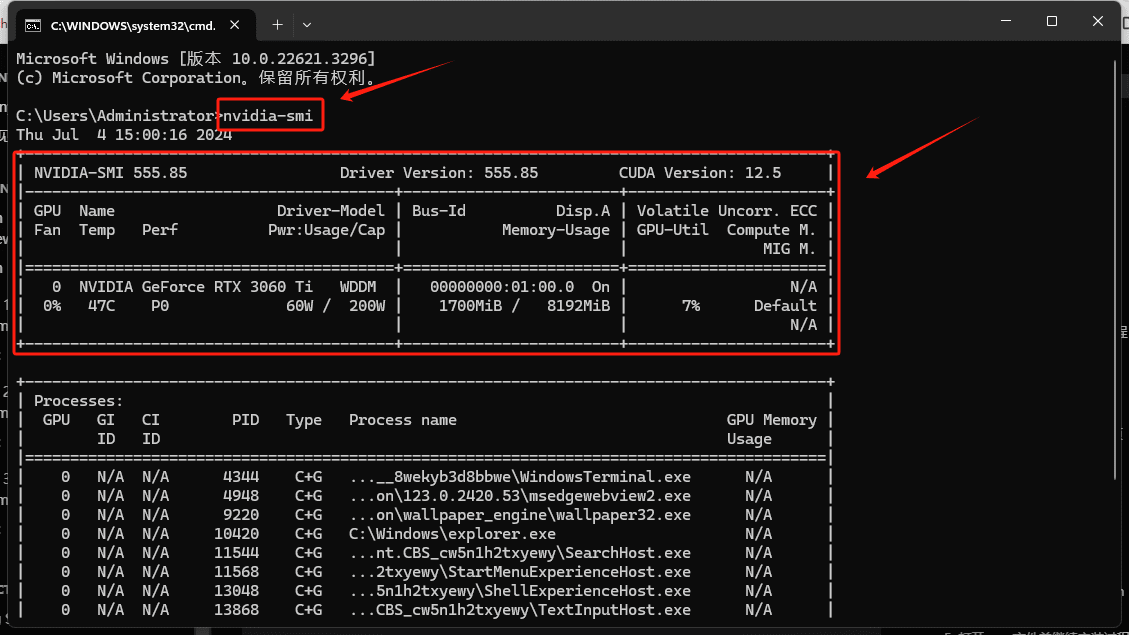
Nasazení účtu
Portál: https://cloud.io.net/
Po zadání zvolte libovolný způsob registrace účtu a přihlášení.

Po přihlášení vybereme „PRACOVNÍK“ k nasazení

Po zadání vyberte v pravém horním rohu „Připojit nového pracovníka“.

Po zadání:
Zde můžete upravit své jméno horníka
Vyberte Windows
Klepněte na tlačítko Další

Po zadání:
Vyberte GPU Worker
Zde zadejte svůj vlastní model grafické karty
Klepněte na tlačítko Další

Po zadání klikněte zde pro stažení Po dokončení stahování otevřete složku, ve které se v pravém horním rohu nachází stažený soubor, a pokračujte dalším krokem.

Poté klikneme sem na tuto stránku, zkopírujeme tento řetězec kódu a vložíme jej do textového dokumentu nebo kamkoli, kde jej můžete upravit.

Poté „kliknutím“ levého tlačítka myši vybereme soubor, který jsme právě stáhli, a poté stisknutím Ctrl+Shift+C zkopírujeme adresu našeho souboru

Poté vložte adresu souboru do kódu, který jsme právě zkopírovali, a nahraďte tuto část kódu „io_net_launch_binary_windows.exe“

Poté podržte klávesy Windows+R, napište cmd a stiskněte Enter.

Poté zkopírujte náš upravený kód do příkazového pole a stiskněte Enter

Poté chvíli počkejte, toto rozhraní se objeví, zadáme „ano“ a stiskneme Enter
Otázka 1: Pokud se zobrazí chybová zpráva o ověření červeným písmenem, nejprve zavřete internetový nástroj, poté jej spusťte jako správce, povolte globální nastavení a zapněte režim TUN. Podrobnosti naleznete níže.

Pak chvíli počkejte a tato malá raketa se objeví a je hotovo.

Poté se vrátíme do tohoto rozhraní a klikneme na „Připojit zařízení“ a poté se zobrazí tento odkaz. Musíte počkat asi 10 minut.
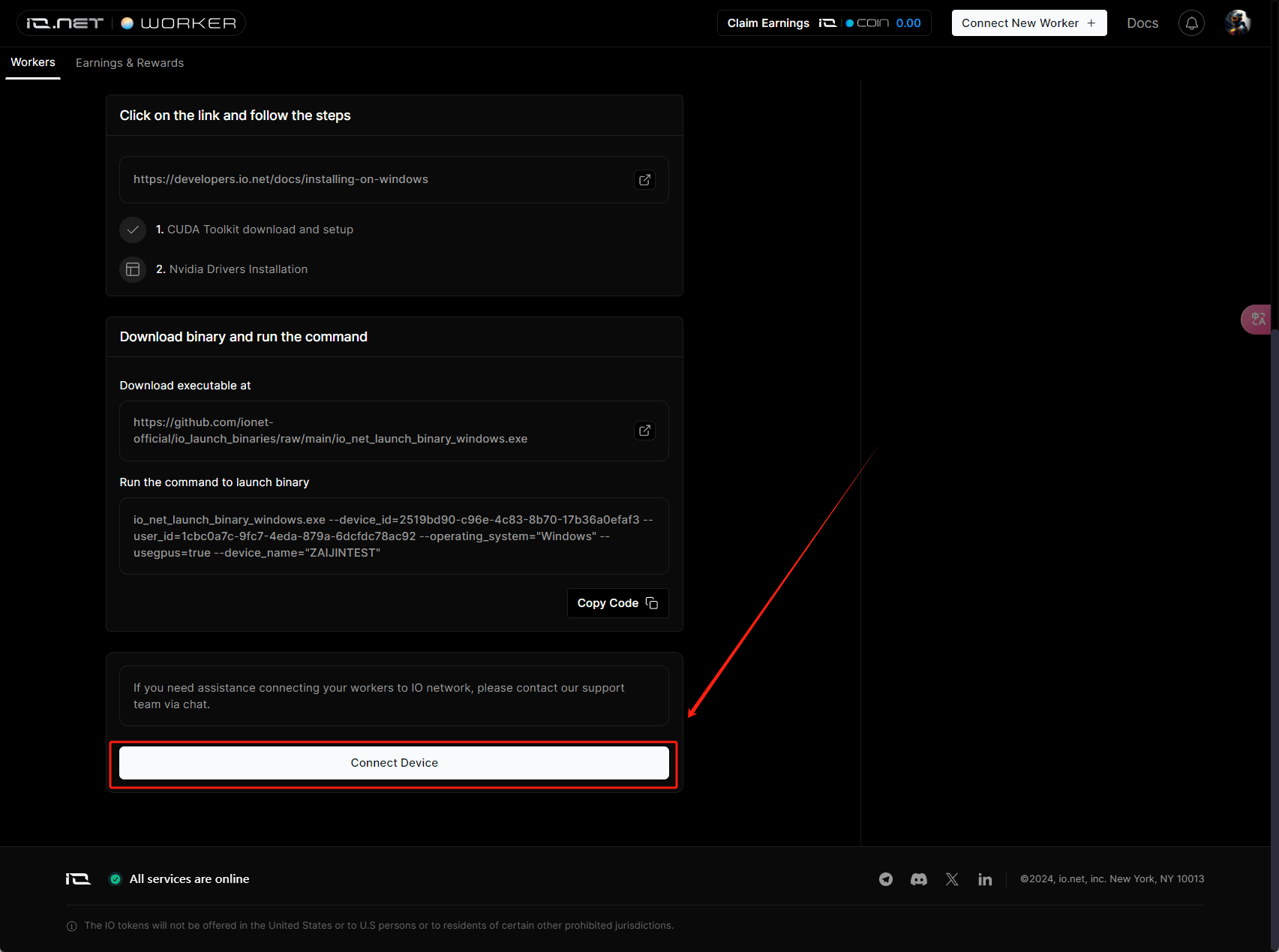
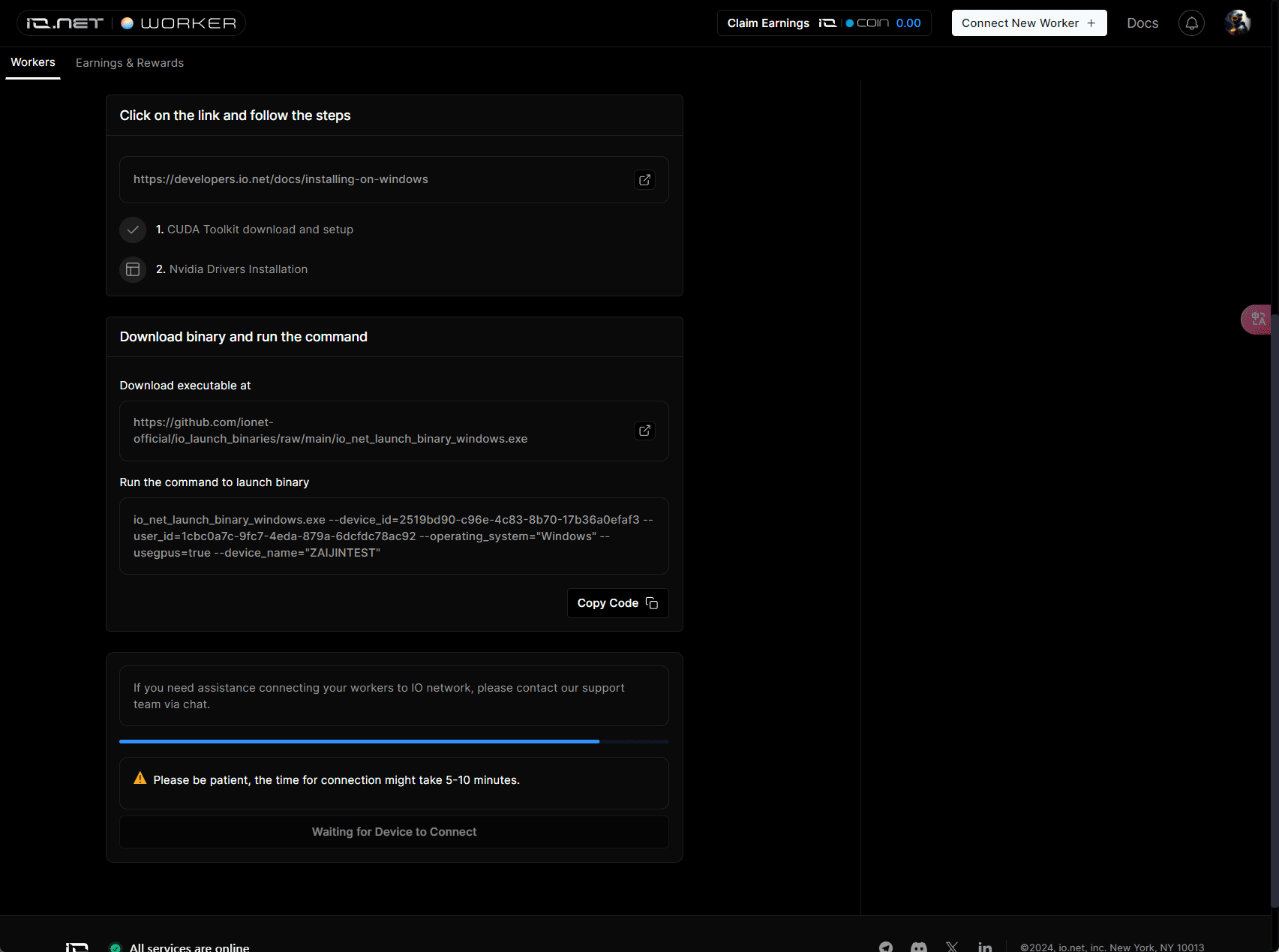
Po čekání se rozhraní změní takto, klikneme na Zobrazit zařízení

Pak v tomto rozhraní, pokud je zde stav Spuštěno, znamená to úspěch~ Ponecháváme počítač připojený k internetu a udržujeme jej na pozadí~

Zavázat peněženku
Klikneme na našeho avatara - nastavení na domovské stránce, abychom se dostali do tohoto rozhraní
Zde můžeme svázat naše adresy peněženky SOL a APT.
V té době bude použita pro výběr hotovosti, takže ji nezapomeňte svázat.

společný problém
Q1: Co mám dělat, když je hlášena chyba s červeným písmenem?
Použijte Clash pro Windows verzi CLASH
Klikněte na domovskou stránku
Režim Správa-Instalace-Otevřít službu, značka zde zezelená a je to v pořádku
Stačí zapnout režim ladění

Q2: Jak mám restartovat odkaz, pokud je odpojen?
Dostáváme se k pracovnímu rozhraní
Pro vstup klikněte sem

Po zadání stáhněte a nahraďte zelenou zde adresou konfiguračního souboru, který jsme si stáhli.
Poté zkopírujte kód do příkazového řádku (klávesa Windows+R a zadejte cmd pro vstup do příkazového řádku), vložte a stiskněte Enter
Pak chvíli počkejte a zadejte ano a chvíli počkejte, až uvidíte zelenou raketu.

